Estatus de las Capas
Descripción del estatus de una capa, y cómo un usuario puede conocer algunos estados del estatus de una capa determinada.
Introducción
gvSIG permite trabajar con múltiples y diferentes tipos de capas, de manera que cada una, según su naturaleza, tiene unas propiedades y comportamiento que no tienen porqué coincidir con las de otro tipo. En cambio, todas las capas, al menos teóricamente, pueden estar en un reducido número de estados simultáneos. A cada conjunto posible de estados simultáneos se les denomina estatus.
A nivel genérico, el estatus de una capa está definido en la clase FLayerStatus del proyecto libFMap, como se observa en el diagrama 1.
Así, se observa como la clase abstracta con la implementación común para todas las capas, FLyrDefault, contiene y utiliza una instancia de tipo FLayerStatus que representa el estatus actual en que puede estar cualquier tipo de capa.
En la práctica, una capa dada solo podrá estar en un subconjunto de los posibles estatus, teniendo en cuenta su naturaleza.
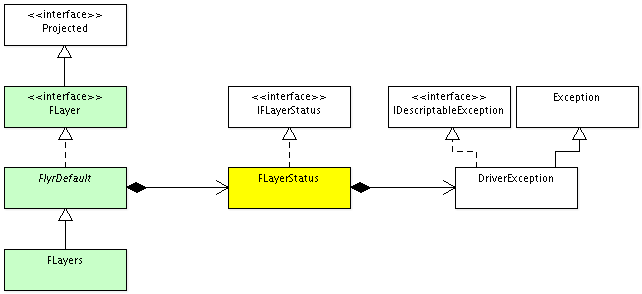
Diagrama de clases que muestra la relación de FLayerStatus con las capas de libFMap.
El estatus de una capa almacena la información de las excepciones que se puedan ir produciendo cuando se utiliza el driver asociado a ella, este tipo de excepción es DriverException.
Estados
- Activa: la capa está seleccionada en el TOC.
- Visible: la capa tiene seleccionado su checkbox asociado en el TOC. En caso afirmativo, implica que se intentará pintar la capa a no ser que no estén disponibles los datos necesarios, cosa que sucede a veces con capas de servicios remotos.
- Disponible: la fuente con los datos de la capa está on-line (el driver ha conectado con ella exitosamente y está lista para que sus datos se puedan acceder sin problemas).
- Sucia: la capa requiere actualizarse. En el momento que una capa pasa a edición, cambia la transparencia, cambia la visibilidad, se ordena refrescarla, o se le indica por parte de un tipo de capa determinado, cuando, por ejemplo, sus datos han cambiado, la capa pasará a estar sucia, lo que obligará a que se repinte, para luego pasar a "no sucia".
- En TOC: la capa está registrada en el árbol de capas del TOC.
- Editándose: el contenido de la capa puede modificarse en este momento.
- Puede escribirse: hay driver de escritura para esa capa, y tiene permisos para modificarla.
- Caché de capas dibujadas: almacena varias imágenes para acelerar el pintado.
Status por defecto al crear una capa
| Estado | Activo [1] |
|---|---|
| Activa | No |
| Visible | Sí |
| Disponible | Sí |
| Sucia | No |
| En TOC | Sí |
| Editándose | No |
| Puede escribirse | No |
| Caché de capas dibujadas | No |
| [1] | "Activo" equivale a "true" a nivel de programación. |
Capturas
En este apartado se han colocado unos ejemplos visuales con los que un usuario podría conocer el estado de la capa/s con la que está trabajando en gvSIG:
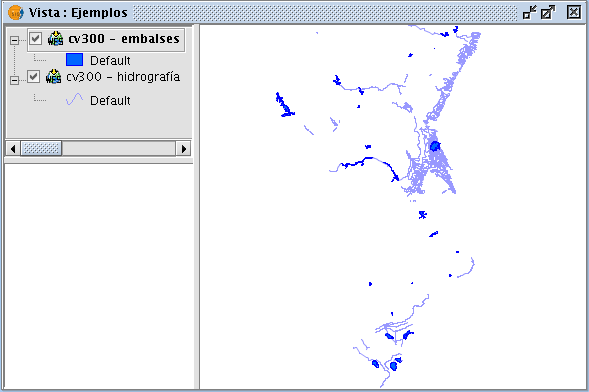
El usuario tiene esta vista en gvSIG con las capas WFS "embalses" e "hidrografía" en el TOC, visibles ("checkboxs" seleccionados), disponibles (dado que sino no se habrían visualizado sus datos), y estando la capa "embalses" activa.
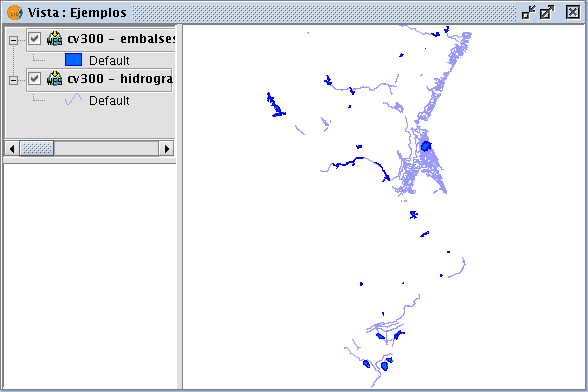
Igual a la imagen anterior, pero ahora ambas capas están activas (seleccionadas).
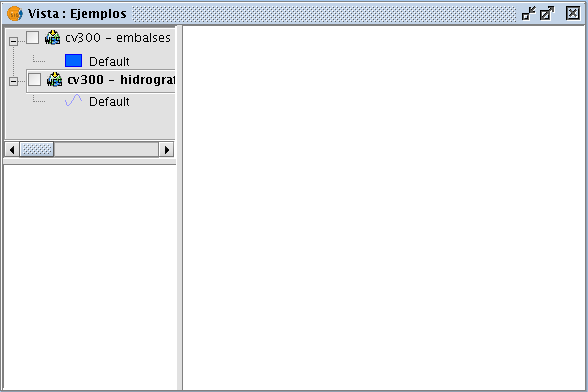
Ahora, el usuario ha deseleccionado los "checkbox's" de ambas capas, y, por tanto, no están visibles. Por otro lado, la capa "hidrografía" está activa, y ambas se mantienen disponibles dado que no se nos informa de lo contrario en el icono asociado.
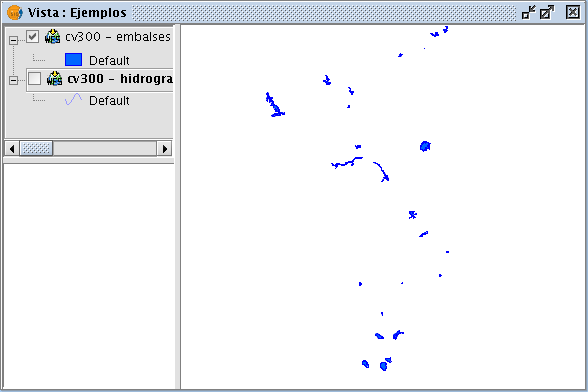
Visible sólo la capa "embalses", y activa sólo "hidrografía".
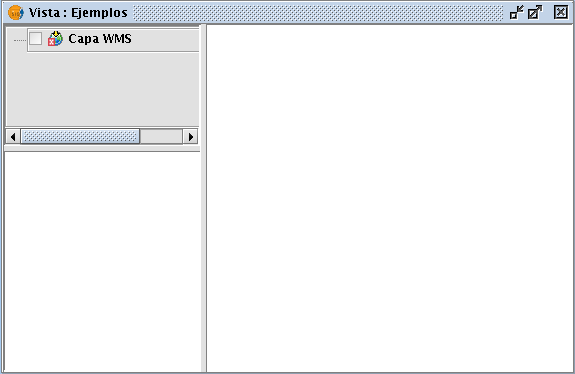
El usuario ha creado una vista en gvSIG en la que sólo ha cargado una capa (1 capa en TOC), que está activa, pero no disponible (lo indica el aspa roja del icono de la izquierda asociado a la capa). Dado que la capa no está disponible, deja de estar visible.

Cuadro de diálogo que aparece cuando se intenta editar una capa que no tiene permiso de escritura.
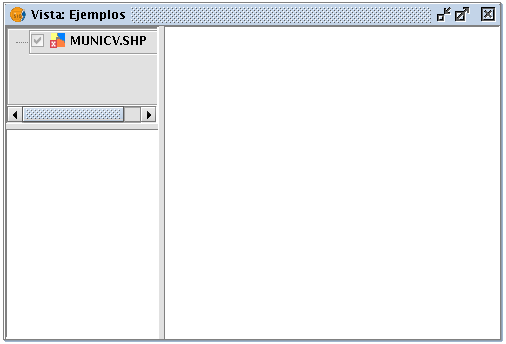
El usuario ha intentado cargar una capa en una vista de gvSIG, pero se han producido errores y por tanto deja de estar disponible.
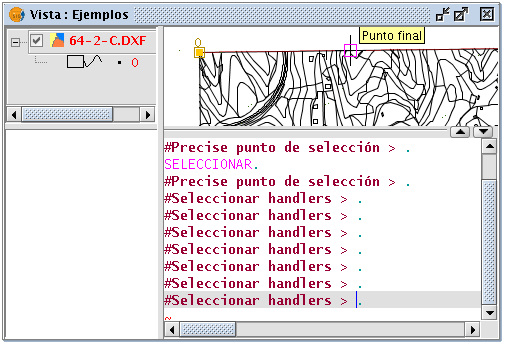
Capa cargada en TOC, disponible, visible, activa, con permiso de escritura, y en edición.









